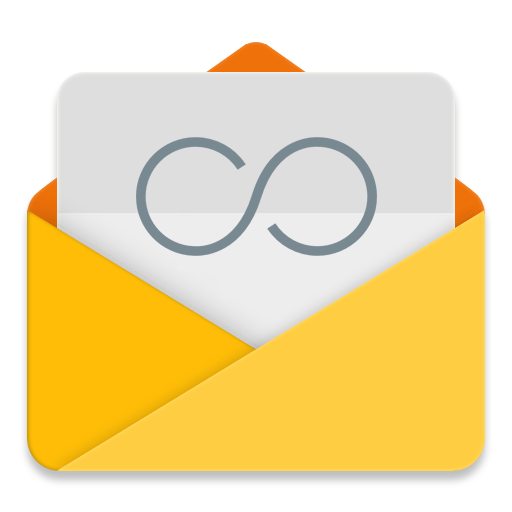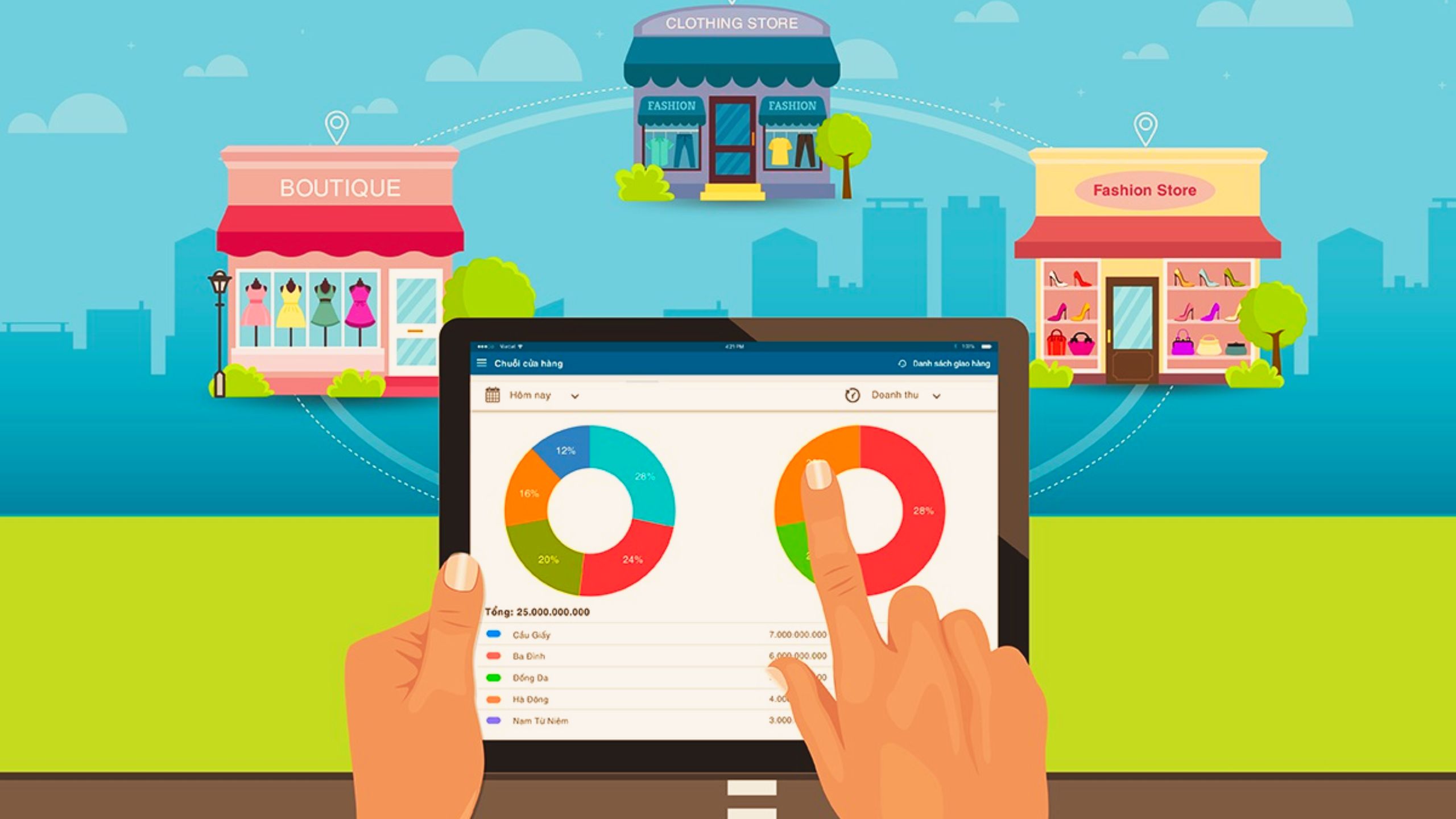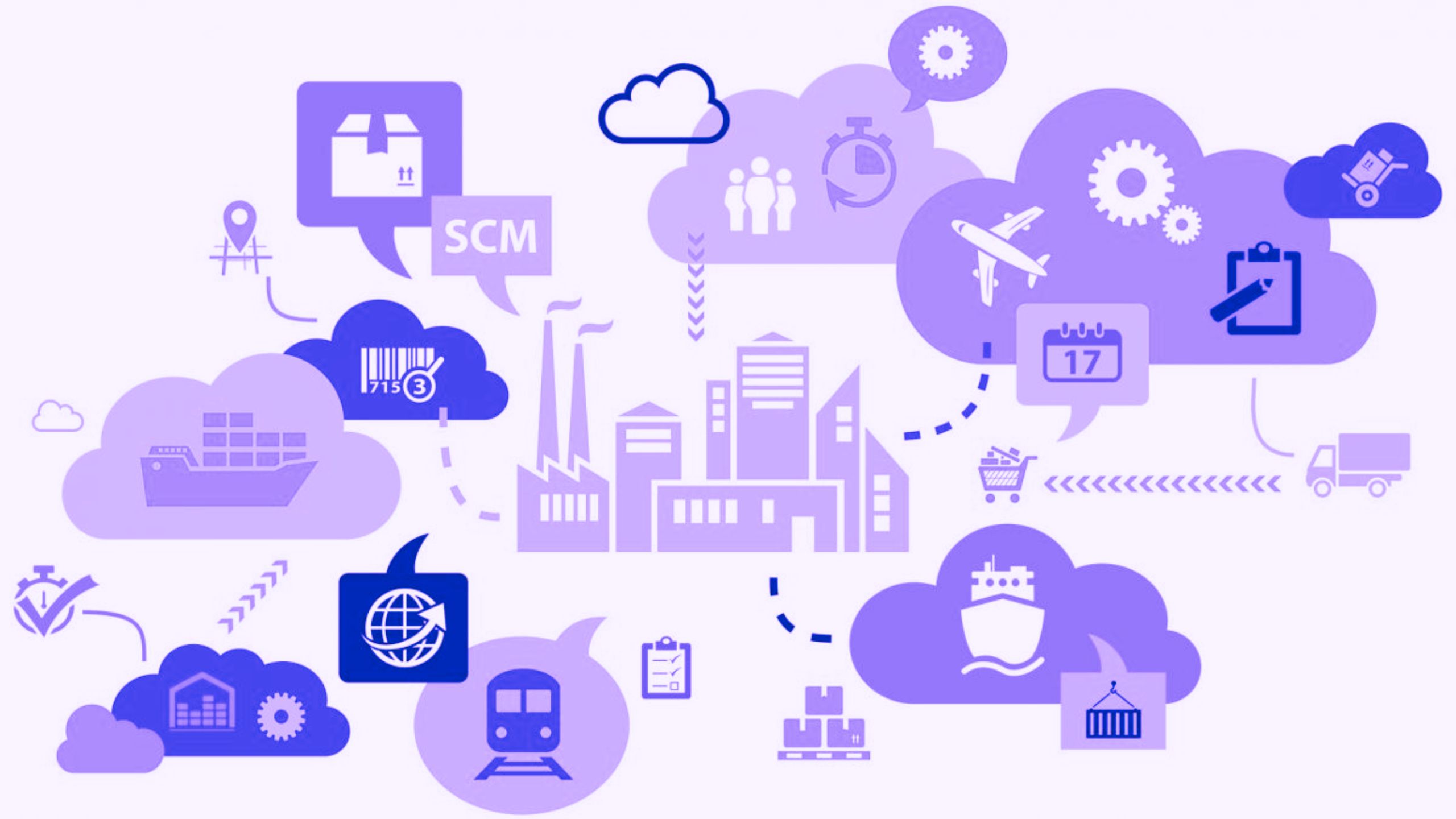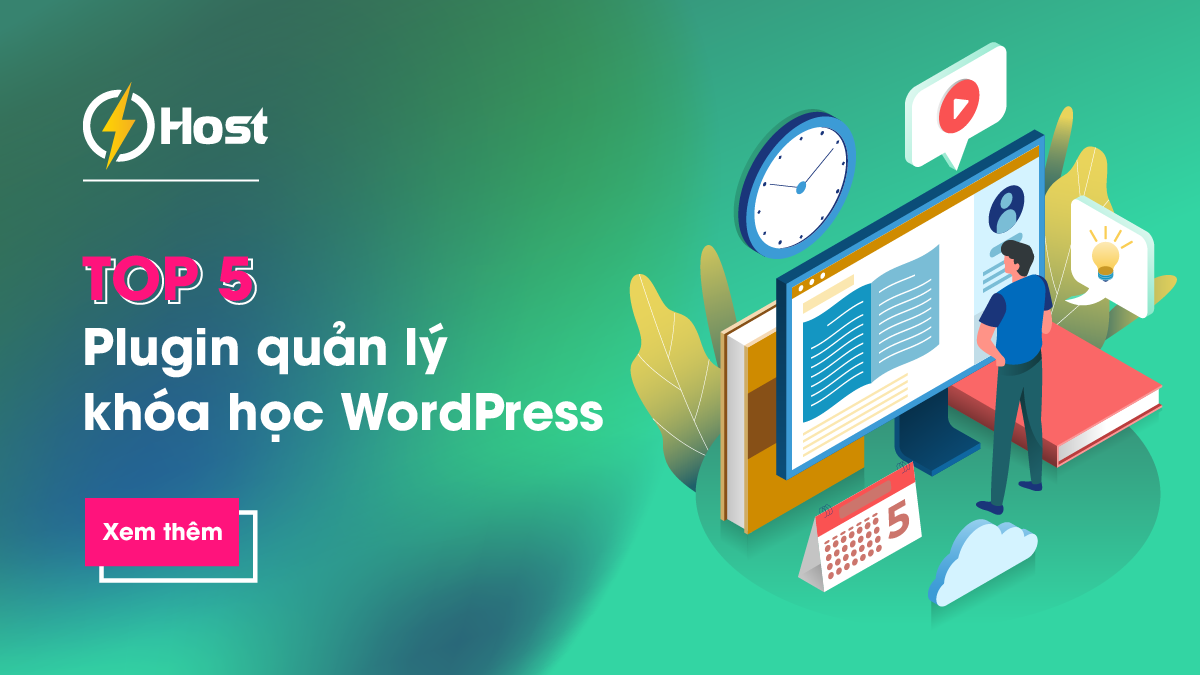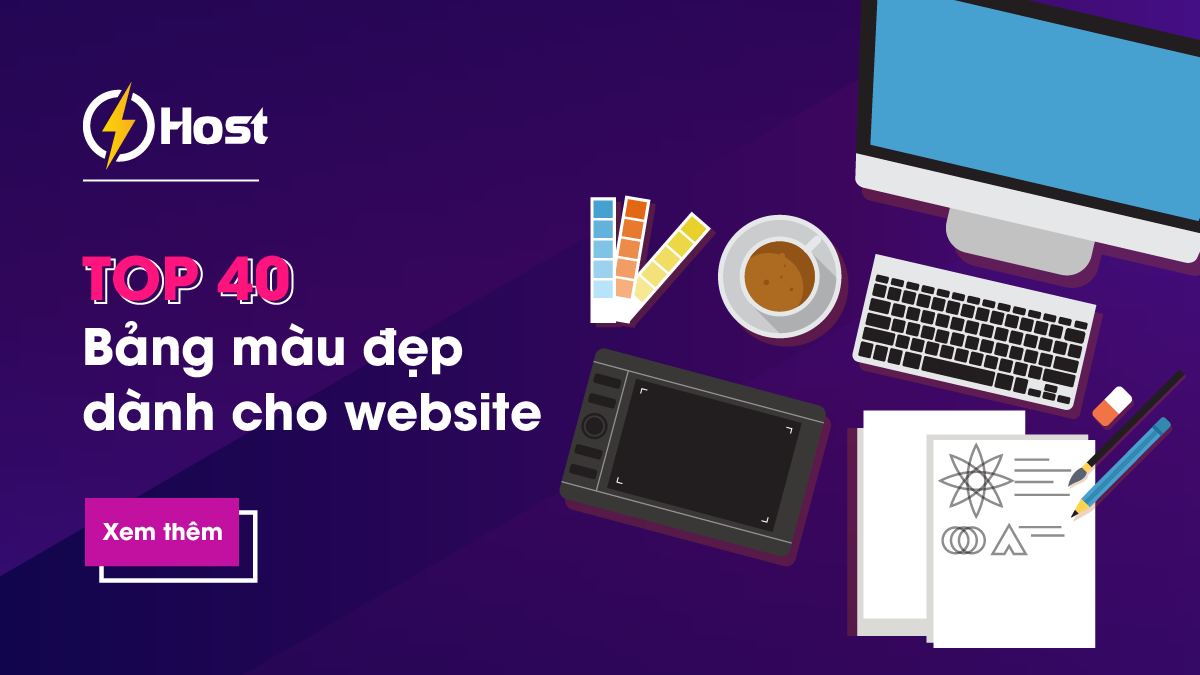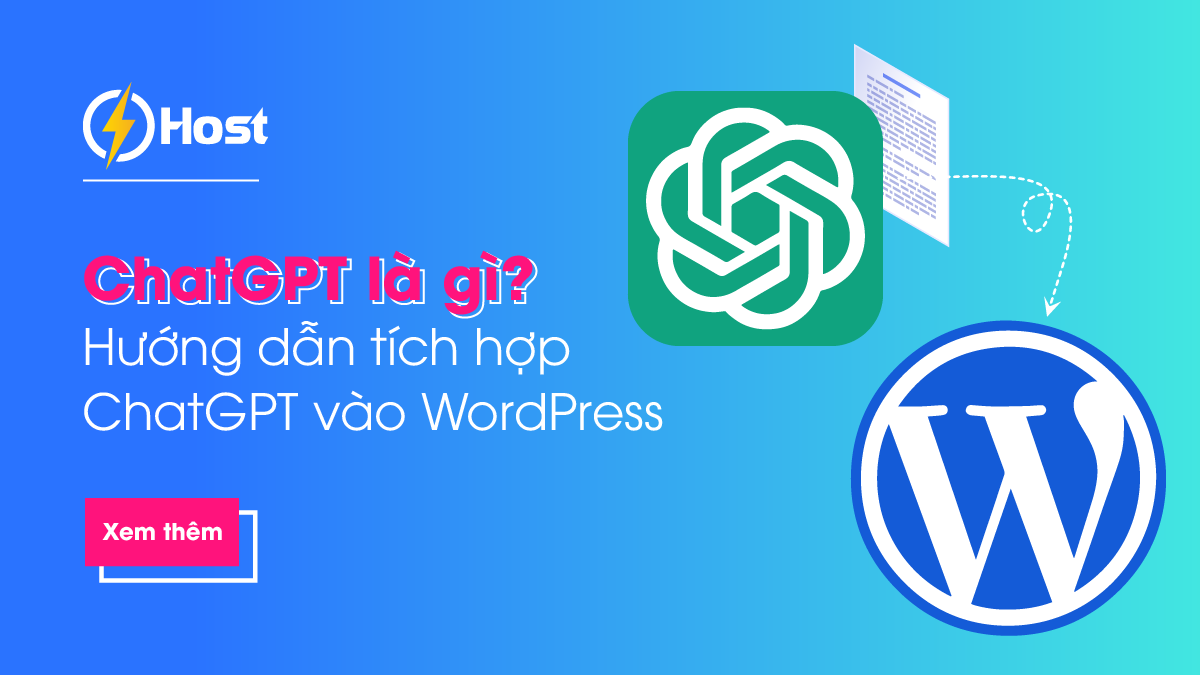Bạn muốn biết được vị trí, hành vi của người dùng khi truy cập website? điều này thật khó khăn nếu như bạn chưa biết đến công cụ chính hãng từ Google đó là Google Tag Manager.
Trong bài viết này, chúng tôi sẽ chia sẽ các kiến thức cũng như cách cài đặt Google Tag Manager vào website WordPress của bạn dễ dàng nhất.
Google Tag Manager là gì?
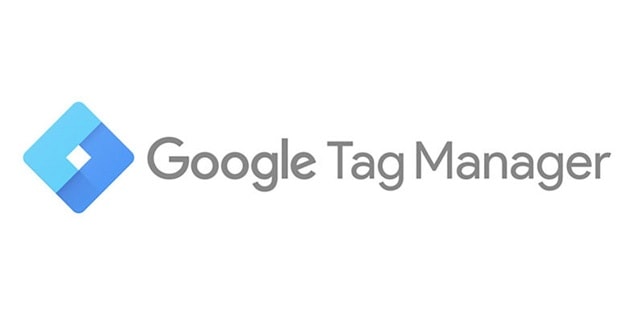
Tag Manager là sản phẩm của Google, cho nên nó thường được gọi là Google Tag Manager.
Nhờ cùng công ty với Google, Google Tag Manager liên kết được với Google Analytics vì Google Analytics cũng hỗ trợ marketing tag hay còn gọi là GA Tracking Code để theo dõi tương tác của người dùng.
Mặc dù có thể dễ dàng thêm Google Analytics vào trang web để theo dõi thông tin tổng quan như lượt xem trang và lượt giới thiệu. Google Tag Manager còn tăng sức mạnh thêm cho Google Analytics, vì nó hỗ trợ cung cấp dữ liệu hành vi người dùng, nhờ vào việc ứng dụng pixel tag riêng.
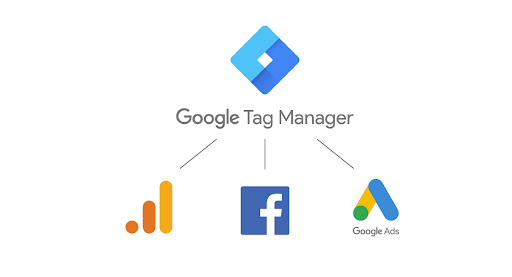
Ngoài ra, Google Tag Manager cũng tương thích với các loại nền tảng thẻ khác như Adobe Analytics, Google Ads, Facebook và Twitter.
Công dụng của Google Tag Manager là gì?
- Cập nhật và quản lý tất cả các thẻ được thêm vào website.
- Theo dõi hành vi khách hàng truy cập vào website.
- Đo lường chuyển đổi website, hỗ trợ triển khai A/B testing.
- Và rất rất nhiều chức năng nhỏ khác.
Đây chỉ là vài ví dụ về những thứ bạn có thể làm với GTM. Tóm lại, không gì có thể cản được bạn!
Cách cài đặt Google Tag Manager lên website WordPress
Google Tag Manager rất phổ biến với SEOer nên bạn không phải là người đầu tiên dùng những tính năng này.
Như đã nói, Google Tag Manager sẽ thu thập dữ liệu theo cấu hình của người thiết lập. Vì vậy, miễn là bạn có website và kế hoạch sử dụng dữ liệu đó thật rõ ràng, thì bạn nên sử dụng Google Tag Manager.
Hơn hết, bạn cần sở hữu cho mình một website thật ổn định để công cụ Google Tag Manager hoạt động, hiện nay, Shost.vn đang cung cấp các gói Managed WordPress Hosting chuyên biệt với chi phí hợp lý giúp website của bạn hoạt động ổn định bắt kỳ khi nào.
1. Đăng ký tài khoản Google Tag Manager
Để tạo tài khoản Google Tag Manager mới, hãy truy cập tại đây và nhấp vào Start for free ở góc trên cùng bên phải trang.
Trên trang Thêm tài khoản mới, hãy điền dữ liệu chính xác vào các trường. Chọn Nền tảng theo loại thiết bị mà website của bạn đang hoạt động. Nếu là WordPress bạn chọn tùy chọn Web.
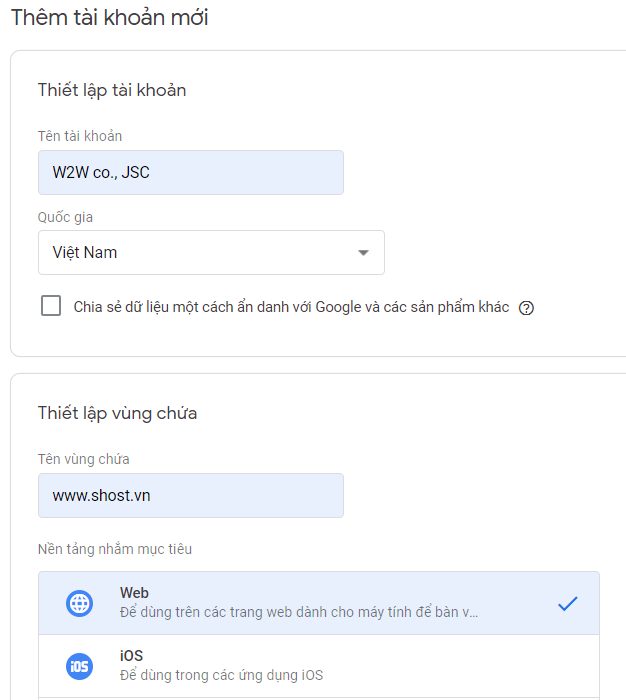
Sau đó bạn bấm Tạo để hoàn tất. (Bạn còn phải đồng ý các điều khoản sử dụng từ Google nữa nhé)
2. Nhận mã nhúng Google Tag Manager
Sua khi hoàn thành bước trên, bạn sẽ thấy cửa sổ hiện thị 2 đoạn mã nhúng sau, công việc của bạn là lưu lại hoặc để nguyên trang đó và thực hiện các bước tiếp theo với website WordPress của mình.
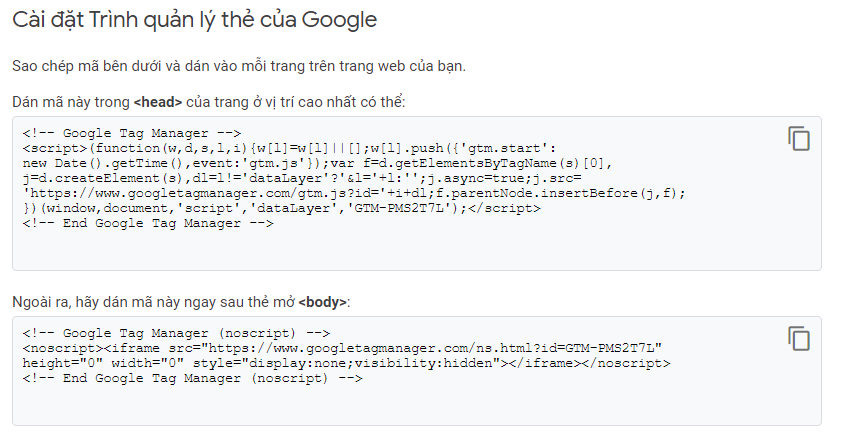
3. Chèn mã nhúng Google Tag Manager vào website WordPress
Đầu tiên, bạn đăng nhập vào phần quản trị website WordPress của bạn, sau đó chọn phần Sửa giao diện.
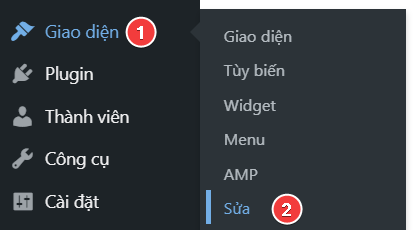
Bạn chọn sửa file header.php và chèn 2 đoạn mã nhúng ở bước 2 theo hướng dẫn của Google, sau đó chọn Lưu thay đổi.
Lưu ý:
- Do tính chất của mỗi giao diện đều khác nhau, bạn hãy thật cẩn thận khi thực hiện bất kỳ thay đổi nào trong tệp header.php.
- Thao tác không chính xác dễ khiến giao diện của bị lỗi và chức năng tracking code không hợp lệ.
- Do đó tốt nhất là lưu lại 1 bản file header.php trước khi thực hiện bất kỳ thay đổi nào. Bằng cách đó, nếu sai, bạn vẫn có thể khôi phục lại file gốc.
5. Thêm tags theo dõi vào Google Tag Manager
Sau khi thêm mã nhúng Google Tag Mananger vào website WordPress xong, chúng ta tiếp tục tìm hiểu cách thêm thẻ mời vào tài khoản Google Tag Manager.
Tại giao diện quản lý Google Tag Manager, bạn chọn Thêm thẻ mới:
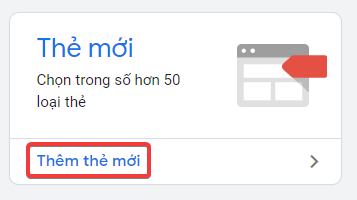
Tại phần cấu hình thể, bạn nhấp chuột vào để chọn các thẻ theo dỏi:
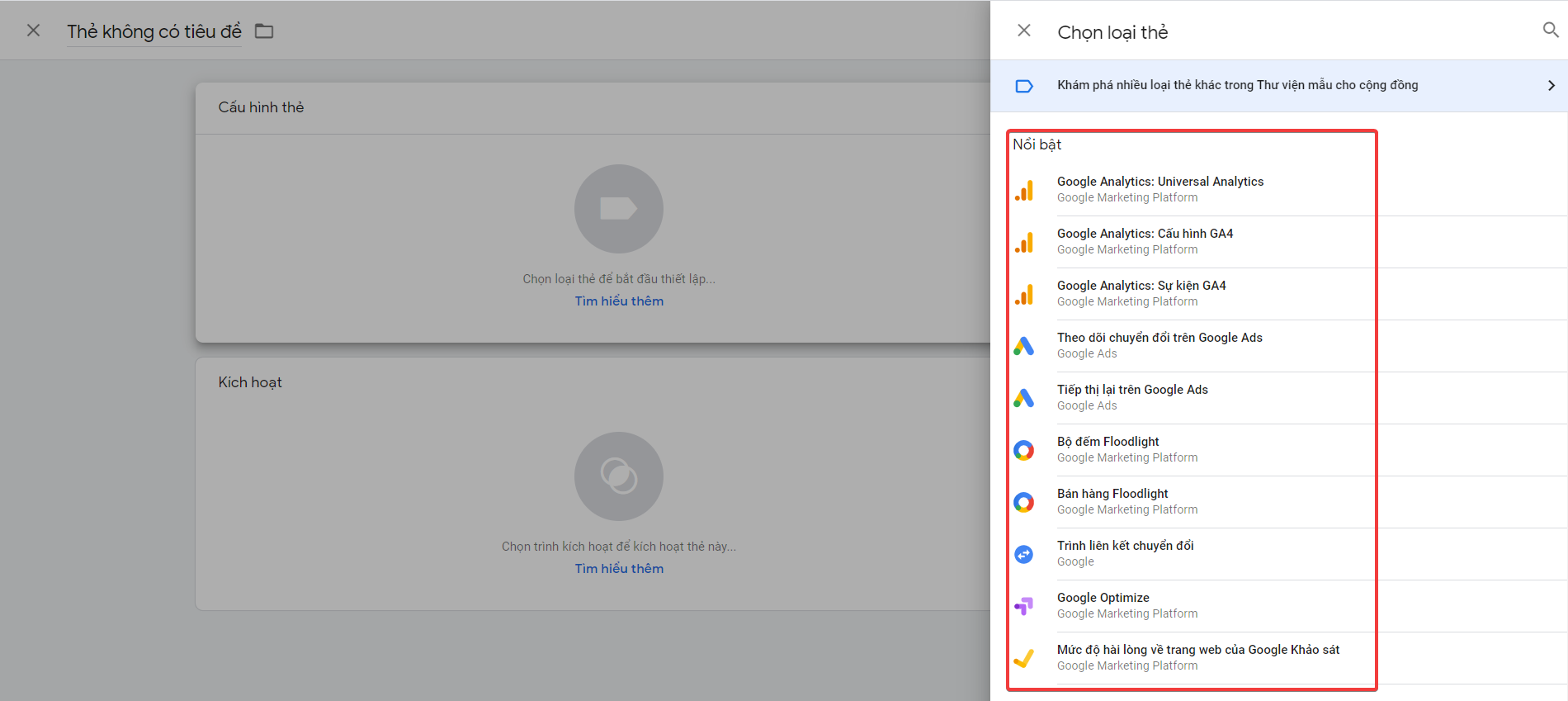
Gợi ý: Tùy vào loại thẻ, bạn có thể phải cung cấp một số dữ liệu nhất định liên quan đến Partner ID của bạn. Nên để làm được bước này, bạn cần biết được yêu cầu cụ thể của sản phẩm là gì.
Đừng quên thêm kích hoạt để quá trình theo dỏi bắt đầu nhé, ngoài ra các thác tác thêm này bạn cần chọn lưu để tác vụ có giá trị.
Và chúc mừng, bây giờ bạn đã cài đặt Google Tag Manager thành công!
Tổng kết
Google Tag Manager là hệ thống quản lý thẻ miễn phí cho phép bạn quản lý nhiều the theo dỏi cùng lúc. Không chỉ vậy, hệ thống có khả năng theo dõi hành vi và chuyển đổi của người dùng, tạo phân tích trong digital marketing.
Một hệ thống dễ sử dụng, miễn phí và mang lại lợi ích cao cho website WordPress, sao mà bạn không tin dùng được chứ?
Bạn cần hỗ trợ WordPress?
Các chuyên gia WordPress của SHost luôn sẵn sàng hỗ trợ giải quyết các vấn đề về WordPress - dù lớn hay nhỏ và liên tục 24/7.
Xem bảng giá